
FlexiHub Team uses cookies to personalize your experience on our website. By continuing to use this site, you agree to our cookie policy. Click here to learn more.
En este artículo, encontrará guías fáciles de seguir sobre cómo acceder a un puerto serie en máquinas virtuales para todos los entornos de virtualización populares. Esto será especialmente útil para los propietarios de consolas de puerto serie, módems o cualquier otro periférico basado en COM que necesiten redirigir desde una PC host a una máquina virtual.

FlexiHub
Los entornos virtuales ofrecen grandes beneficios; sin embargo, existe un inconveniente importante: el acceso a los puertos serie en las máquinas virtuales suele ser demasiado complicado, si no imposible. ¿Qué debe hacer si necesita transferir datos con fines de depuración o utilizar un dispositivo serie externo en una máquina virtual?
Puede ser muy frustrante intentar conectar una máquina virtual en VirtualBox a un puerto serie en una PC con Linux o Windows. Falta soporte nativo para dispositivos seriales en las soluciones de virtualización.
Este artículo analiza los métodos para acceder a los puertos serie en soluciones de virtualización populares como Hyper-V, VMware ESXi y VirtualBox. Le mostramos cómo aprovechar al máximo sus periféricos basados en serie cuando trabaja con máquinas virtuales.
Depende de usted decidir cuál de los métodos descritos aquí es el más adecuado para su situación específica, necesidades y nivel de competencia. Pero para tomar la decisión correcta, tenga en cuenta que usar una aplicación de software diseñada específicamente tiene muchas ventajas significativas en comparación con todos los métodos nativos.
❖ FlexiHub no tiene límite de puertos serie que puede redirigir a cada una de sus máquinas virtuales.
❖ FlexiHub es una solución verdaderamente universal que funciona en todas las plataformas y es compatible con todos los entornos de virtualización populares como Hyper-V, VMware ESXi y VirtualBox.
❖ Con FlexiHub no tendrá problemas para conectarse a dispositivos serie remotos a cualquier distancia. Esto es particularmente útil cuando no tiene la oportunidad de conectar directamente un dispositivo al puerto serie físico de su computadora.
❖ No necesitará ningún entrenamiento técnico para usar la aplicación, ya que FlexiHub tiene una interfaz de usuario muy autoexplicativa.

FlexiHub
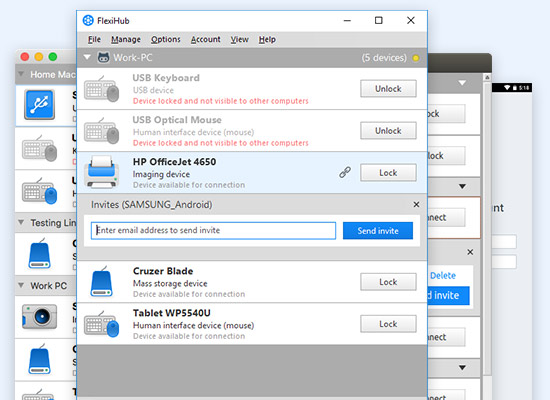




Los dispositivos conectados a los puertos serie del host serán accesibles en una máquina virtual. No se requieren más ajustes o configuraciones de ajuste. Puede administrar puertos seriales desde una máquina virtual de manera simple y conveniente. FlexiHub es compatible con todos los principales software de virtualización, incluidos Hyper-V, VirtualBox y VMWare.
Como FlexiHub funciona a través de Internet, la ubicación física de un dispositivo de puerto COM no importa en absoluto. Una vez que instale FlexiHub en la máquina servidor con un dispositivo serie adjunto y las computadoras cliente, podrá conectar puertos serie virtuales a través de IP y acceder a dispositivos COM en una máquina virtual de forma remota.
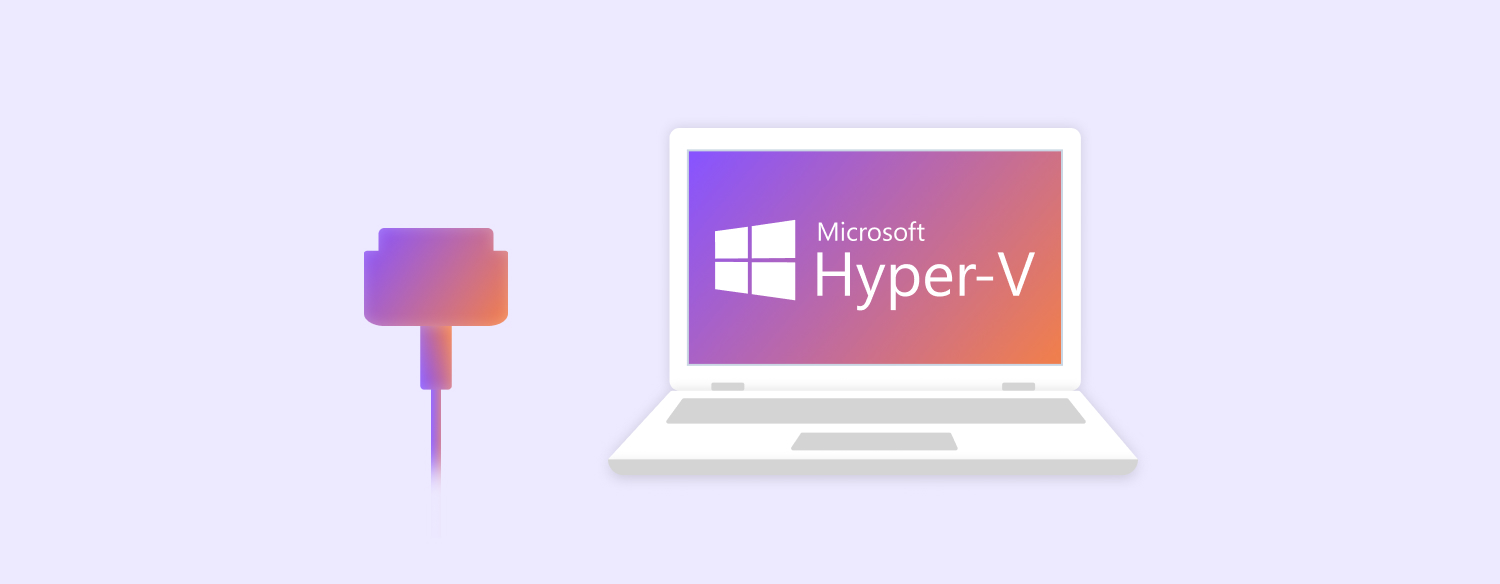
Ahora echemos un vistazo al método nativo de Hyper-V para configurar el paso de COM a VM. Esto es lo que debe hacer para configurar un puerto COM para una máquina virtual Windows 10:
\\.\pipe\COM1).Nota: El nombre debe ser único, por lo que es una buena idea verificar si el nombre ya está en uso ejecutando este comando en la terminal de PowerShell:
[System.IO.Directory]::GetFiles("\\.\\pipe\\").Contains("\\.\\pipe\\COM1")Después de eso, verá esa tubería en la lista de todas las tuberías con nombre que usa actualmente.
Para ver la lista, ejecute este comando en una terminal de PowerShell:
[System.IO.Directory]::GetFiles("\\.\\pipe\\")Ahora puede usar la ruta de canalización con nombre para conectarse a los puertos COM de la máquina virtual de Windows en la máquina host de Hyper-V.
Para obtener información más detallada, puede consultar esta guía: Paso de puerto serie de Hyper-V →


VirtualBox también tiene algunas funciones integradas que puede utilizar para acceder a RS232 en máquinas virtuales.
Desde la pestaña Configuración o el comando VBox Manage, puede configurar el modo de puerto y el número de puerto para crear hasta cuatro puertos seriales virtuales en cada máquina virtual. Pero para garantizar la compatibilidad con el sistema operativo invitado, deberá configurar sus puertos serie virtuales como un "dispositivo UART estándar".
Esto le permitirá enviar y recibir datos en serie, pero todo el proceso de configuración difiere para cada sistema operativo específico y puede requerir ciertas habilidades técnicas para realizarlo.
Utilice los siguientes pasos para agregar un puerto COM a una máquina virtual VirtualBox.
Ahora puede recibir datos del dispositivo serie conectado.
Para obtener una descripción detallada de la configuración, consulte esta guía completa: Passthrough del puerto serie de VirtualBox →


En VMware, puede crear hasta 4 interfaces virtuales para cada máquina virtual que se pueden usar para redirigir datos a puertos seriales físicos, archivos o canalizaciones con nombre.
Puede probar este método para acceder a un módem en serie o algún otro periférico basado en COM durante su próxima sesión de VMware Workstation. Además de eso, con su ayuda, puede enviar datos de depuración al host u otra máquina virtual.
Así es como puede agregar puertos serie a VMware Workstation
Y aquí hay una guía mucho más detallada sobre cómo configurar el paso a través del puerto serie de VMware →

